Mengelola laporan analisis historis di Multisaluran untuk Customer Service
Catatan
Informasi ketersediaan fitur adalah sebagai berikut.
| Dynamics 365 pusat kontak—tertanam | Dynamics 365 pusat kontak—mandiri | Dynamics 365 Customer Service |
|---|---|---|
| No | Ya | Ya |
Penting
Power Virtual Agents kemampuan dan fitur sekarang menjadi bagian dari Microsoft Copilot Studio mengikuti investasi signifikan dalam AI generatif dan integrasi yang ditingkatkan Microsoft Copilot.
Beberapa artikel dan tangkapan layar mungkin merujuk saat Power Virtual Agents kami memperbarui dokumentasi dan konten pelatihan.
Anda dapat mengonfigurasi analitik historis untuk memberikan kombinasi analitik BI dan AI Insights kepada manajer layanan untuk organisasi mereka. Laporan menggunakan pemahaman bahasa yang alami untuk secara otomatis mendeteksi bahasa yang digunakan di percakapan dukungan Anda dan mengelompokkan percakapan dukungan terkait ke topik.
Secara default, laporan analitik historis Multisaluran diaktifkan untuk peran Administrator Sistem, Administrator Multisaluran, Supervisor Multisaluran, dan manajer CSR. Untuk mengonfigurasi peran pengguna lain agar dapat mengakses analitik dan dasbor, lihat Mengonfigurasi akses pengguna ke analitik dan dasbor. Laporan analitik historis meliputi:
Kelola laporan analitik historis Multisaluran
Gunakan pusat admin Customer Service atau aplikasi Hub Customer Service untuk mengaktifkan atau menonaktifkan laporan analitik historis Multisaluran.
- Dalam peta situs pusat admin Customer Service, pilih Wawasan dalam Operasi. Halaman insight akan ditampilkan.
- Di bagian Analitik historis Multisaluran pilih Kelola. Halaman Analitik historis Multisaluran akan ditampilkan.
- Atur pengalih Aktifkan laporan analitik historis Multisaluran ke Aktif untuk mengaktifkan laporan atau atur pengalih ke Nonaktif untuk menonaktifkan laporan.
- Pilih Simpan atau Simpan dan Tutup.
Konfigurasi ini juga memungkinkan topik yang ditemukan AI dari percakapan dengan pengaturan default dan analitik historis untuk perutean terpadu.
Aktifkan analitik historis untuk perutean terpadu di Multisaluran untuk Customer Service
Anda dapat mengaktifkan analitik historis untuk perutean terpadu di aplikasi pusat admin Customer Service. Metrik tersedia dalam laporan setelah 24 jam.
Penting
Analitik historis Multisaluran harus diaktifkan sebelum Anda dapat mengaktifkan analitik historis untuk perutean terpadu.
Di peta situs, pilih insight di Operasi. Halaman insight akan ditampilkan.
Di bagian Analitik historis Multisaluran pilih Kelola. Halaman Analitik historis Multisaluran akan ditampilkan.
Pilih kotak centang Tambah analitik historis untuk perutean terpadu.
Pilih Simpan atau Simpan dan Tutup.
Laporan analitik historis perutean terpadu tersedia sebagai tab dalam laporan analitik historis multisaluran.
Aktifkan analitik historis untuk bot di Multisaluran untuk Customer Service
Dalam pusat admin Customer Service, Anda dapat mengaktifkan analitik historis untuk bot guna memberikan laporan terintegrasi kepada manajer layanan Anda yang menggabungkan Copilot Studio bot dan metrik percakapan multisaluran.
Penting
Analitik historis Multisaluran harus diaktifkan sebelum Anda dapat mengaktifkan analitik historis untuk bot. Fitur ini hanya tersedia jika Copilot Studio bot terintegrasi dengan Multisaluran untuk Customer Service.
- Jika Anda memilih opsi ini, dasbor Ringkasan multisaluran dan bot tersedia sebagai tab dalam laporan analisis historis multisaluran. Dasbor bot menampilkan metrik khusus untuk Copilot Studio bot.
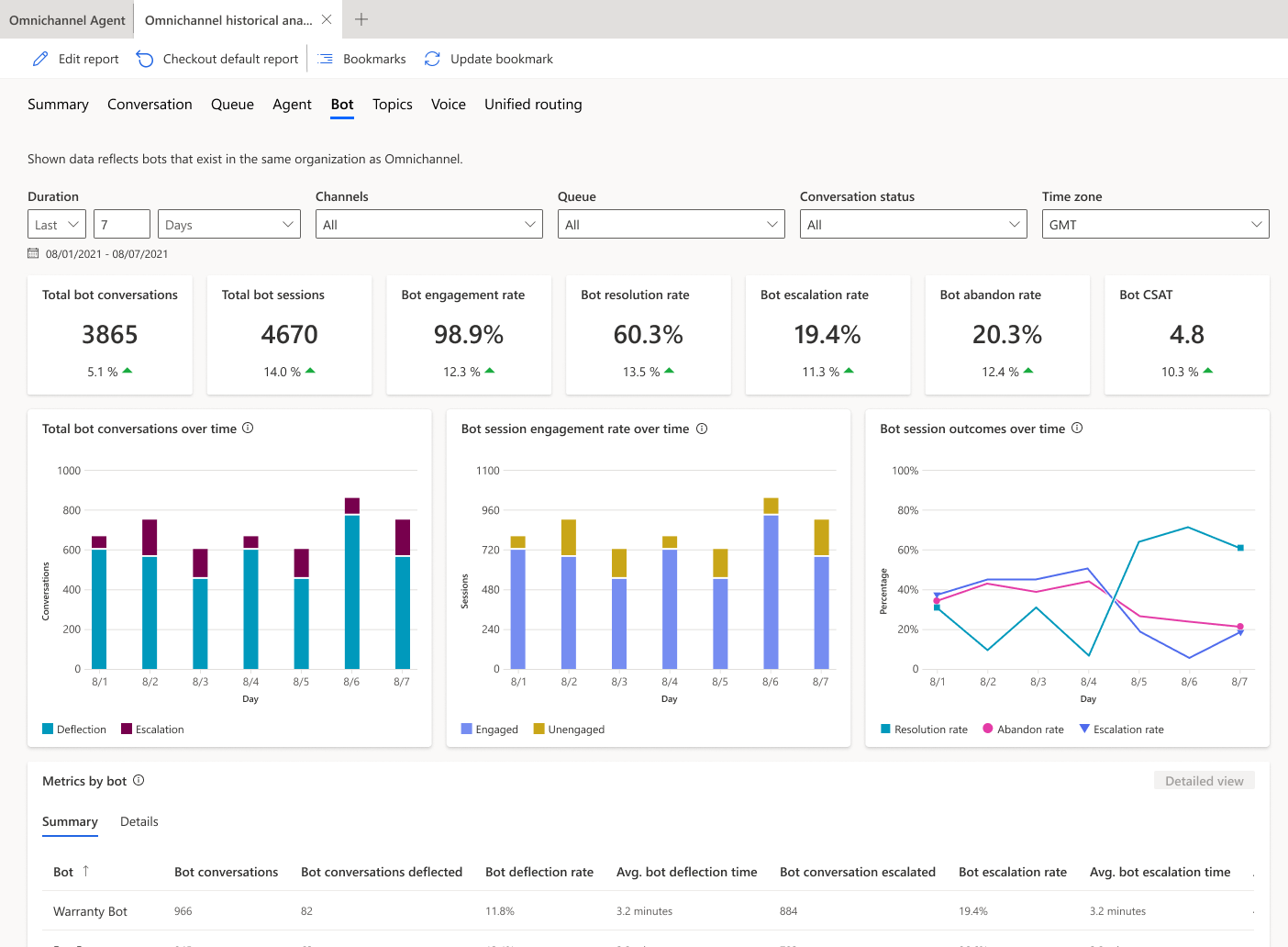
- Jika tidak ada Copilot Studio bot yang terintegrasi dengan aplikasi atau Anda tidak memilih opsi ini, maka dasbor bot menampilkan indikator kinerja utama (KPI) dan bagan untuk semua bot.
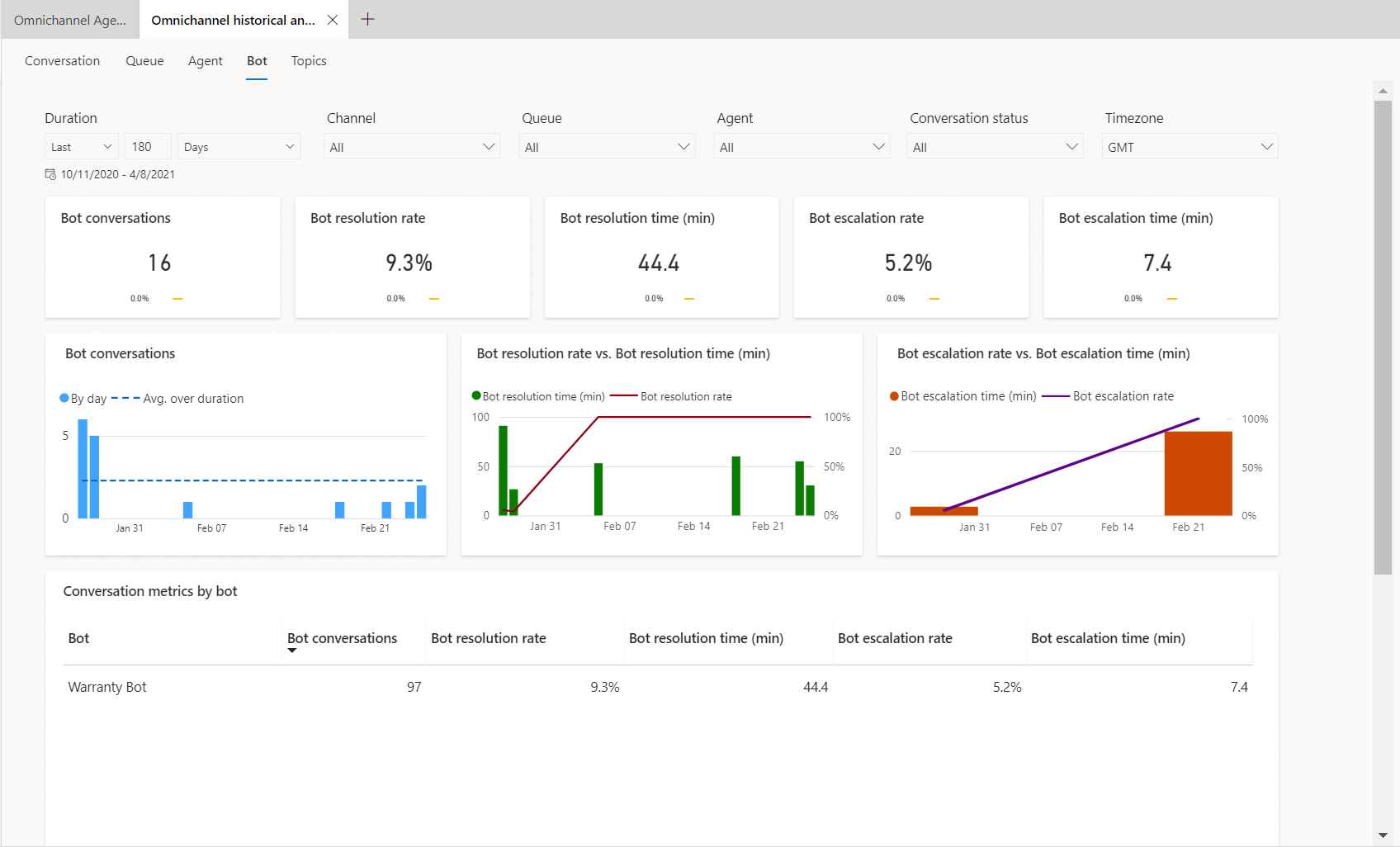
Aktifkan analitik historis untuk bot di Multisaluran untuk Customer Service
- Di peta situs, pilih insight di Operasi. Halaman insight akan ditampilkan.
- Di bagian Analitik historis Multisaluran pilih Kelola. Halaman Analitik historis Multisaluran akan ditampilkan.
- Pilih kotak centang Tambahkan analitik historis untuk bot.
- Pilih Simpan atau Simpan dan Tutup.
Laporan analitik historis perutean terpadu tersedia sebagai tab dalam laporan analitik historis multisaluran.
Aktifkan analitik historis untuk suara di Multisaluran untuk Customer Service
Anda dapat mengaktifkan dasbor analitik historis untuk suara di aplikasi pusat admin Customer Service. Metrik tersedia di dasbor 24 jam setelah Anda mengaktifkan analitik historis.
Penting
Analitik historis Multisaluran harus diaktifkan sebelum Anda dapat mengaktifkan analitik historis untuk perutean terpadu.
- Di peta situs, pilih insight di Operasi. Halaman Insight akan muncul
- Di bagian Analitik historis Multisaluran pilih Kelola.
- Halaman analitik historis multisaluran muncul. Pilih kotak centang Tambahkan analitik historis untuk suara.
- Pilih Simpan atau Simpan dan Tutup.
Analisis historis untuk dasbor suara tersedia sebagai tab dalam laporan analitik historis multisaluran.
Aktifkan analitik historis untuk pesan suara di Multisaluran untuk Customer Service
Anda dapat mengaktifkan dasbor analitik historis untuk pesan suara di aplikasi pusat admin Customer Service. Metrik tersedia di dasbor setelah 24 jam mengaktifkannya.
- Di pusat admin Customer Service, pada Insight, pilih Operasi.
- Untuk analisis historis Multisaluran, pilih Kelola.
- Pilih Tambahkan analitik historis untuk pesan suara.
Dasbor analitik historis untuk pesan suara tersedia sebagai tab dalam laporan analitik historis multisaluran.
Lihat Laporan analitik historis Multisaluran
Jika Anda menyesuaikan aplikasi layanan pelanggan ruang kerja, Anda harus menyelesaikan langkah-langkah berikut untuk dapat melihat laporan.
- Pada petak aplikasi layanan pelanggan ruang kerja, pilih elipsis untuk Opsi Lainnya, lalu pilih Buka di App Designer.
- Pilih baru.
- Pada dialog Halaman baru, pilih Dataverse Tabel untuk analitik historis multisaluran, lalu pilih Berikutnya.
- Untuk menambahkan tabel, pilih opsi Pilih tabel Dataverse yang ada, lalu pilih multisaluran analitik historis.
- Pilih Perlihatkan di navigasi, lalu pilih Tambahkan.
- Dari Navigasi, pilih multisaluran analitik historis, lalu pilih Pengaturan.
- Masukkan informasi berikut:
- Judul: multisaluran analisis historis
- Ikon: Pilih Gunakan sumber daya web.
- Pilih ikon: msdyn_/Analytics/imgs/OmnichannelReportIcon.svg
- ID: OCReportsSubArea
- Pilih Pengaturan Tingkat Lanjut, lalu pilih kotak centang berikut ini:
- SKU: Semua, Pada premis, Live, dan SPLA.
- Klien: Web.
- Pintasan Outlook: Ketersediaan offline.
- Pilih Simpan lalu pilih Terbitkan.
Baca juga
Ikhtisar Dasbor
Analitik historis untuk perutean terpadu di Multisaluran untuk Customer Service
Mengkonfigurasi keamanan pengguna untuk sumber daya di lingkungan
Cara menentukan akses ke rekaman
Saran dan Komentar
Segera hadir: Sepanjang tahun 2024 kami akan menghentikan penggunaan GitHub Issues sebagai mekanisme umpan balik untuk konten dan menggantinya dengan sistem umpan balik baru. Untuk mengetahui informasi selengkapnya, lihat: https://aka.ms/ContentUserFeedback.
Kirim dan lihat umpan balik untuk